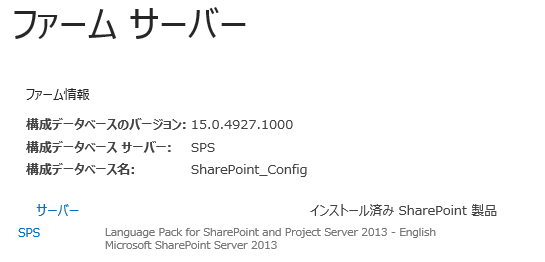Note
Access to this page requires authorization. You can try signing in or changing directories.
Access to this page requires authorization. You can try changing directories.
こんにちは、SharePoint サポートの前田です。
今回は、オンプレミスの SharePoint 2010/2013 にて、累積的な更新プログラムの適用に失敗する場合のトラブルシュートに関する内容です。
現在の SharePoint のファーム バージョンに対して適切なバージョンの累積的な更新プログラムのインストールを試みた場合も、まれにインストールが失敗する場合があります。
そういった場合に、トラブル シュートを行うための手順をご紹介いたします。
また、トラブルシュートを実施した結果、更新プログラムのインストールが完了した場合、必ず製品構成ウィザードのご実施頂きますようお願いいたします。
-目次 1. パッケージの不足 2. 構成データベース内のバージョン情報の不整合 3. 言語パックの適用状況
1. パッケージの不足、破損
SharePoint 2013 の場合、.exe ファイルを保存したディレクトリに .cab ファイルが保存されていないことによって、インストールに必要となるファイルが不足しており、インストールが失敗します。
また、ダウンロードしたパッケージが何らかの理由で破損した場合もインストールが失敗します。
<対応方法>
SharePoint 2010 に更新プログラムを適用する場合、更新プログラムのダウンロード ページに表示される、.exe ファイルを再度ダウンロードします。
SharePoint 2013 に更新プログラムを適用する場合、更新プログラムのダウンロード ページに表示される、.exe ファイルと .cab ファイルをすべてダウンロードします。
1) 更新プログラムのダウンロード ページへ移動し、必要となるファイルをすべてダウンロードします。
例
タイトル : Microsoft SharePoint Enterprise Server 2013 (KB4011251) の更新プログラム
アドレス : https://www.microsoft.com/ja-JP/download/details.aspx?id=56253 
2) .exe ファイルを保存したディレクトリに手順 1) で保存したファイルすべてが保存されていることを確認する。
3) 更新プログラムのインストールを行い、インストールが成功するか確認します。
2. 構成データベース内のバージョン情報の不整合
SharePoint ファーム上の各サーバーのバージョン情報は SharePoint の構成データベース内に保持されております。
当該情報に、実際のサーバーにインストールされている更新プログラム情報との不整合が発生している場合、更新プログラムのインストールに失敗する、または製品構成ウィザードの実行が失敗する場合がございます。
この場合、Get-SPProduct -local コマンドを実行いただくことでデータが更新されることを、複数の過去事例から確認しております。
<対応方法>
1) [SharePoint 2010 管理シェル] (もしくは、[SharePoint 2013 管理シェル]) を管理者権限で起動します。
2) 以下のコマンドを実行します。
Get-SPProduct -local
3) 更新プログラムのインストールを行い、インストールが成功するか確認します
<参考情報>
タイトル:Get-SPProduct
アドレス:/en-us/powershell/module/sharepoint-server/Get-SPProduct
3. 言語パックの適用状況
言語パックがインストールされている環境で、更新プログラムのインストール時に適切なバージョンの言語パックが適用されていない場合、更新プログラムのインストールに失敗する場合があります。
例えば、SharePoint 2013 SP1 の環境に、言語パックの SP1 が適用されていない場合、SharePoint の更新プログラムのインストールに失敗する場合があります。
<対応方法>
1) ご利用いただいている SharePoint ファームの SP 適用状況を確認します。
SharePoint 2010/2013 の最新の SP
-------------------------------------------
- SharePoint 2010 SP2
- SharePoint 2013 SP1
2) サーバーの全体管理サイトにアクセスします。
3) [システム設定] セクションの [このファームのサーバーの管理] をクリックします。
以下の例では、"Language Pack for SharePoint and Project Server 2013 - English”と表示されていることから英語の言語パックが適用されていることがわかります。
4) SharePoint のバージョンに合わせた言語パックをダウンロードしてインストールします。
タイトル : Service Pack 1 for Microsoft SharePoint Server 2013 Language Pack (KB2880554)
アドレス : https://www.microsoft.com/en-us/download/details.aspx?id=42543
タイトル : Service Pack 2 for Microsoft 2010 Server Language Pack
アドレス : https://www.microsoft.com/en-us/download/details.aspx?id=39675
以上です。